Правилно уклањање услуге у Виндовс-у

- 1586
- 443
- Doug Smitham
Наш лични рачунар је скуп пријатељ, асистент, понекад хранитељ и чак и извор инспирације. Брзина нашег "металног -пластичног пријатеља" показатељ је здравља његовог оперативног система. Стога је питање како уклонити услугу у Виндовс-у и учинити то правилно, далеко од у празном ходу.

Заустављање непотребних услуга помоћи ће убрзавању брзине рачунара
Разлози за уклањање услуга
Једном када сте инсталирали на ПЦ неопходну услугу у то време (енглески. Сервис). Можда није ни успела да ради одмах. Тада сте одлучили да додате нешто друго. Чини се да је постало на месту и могло би се рећи, плес са тамбурином завршило је победом. Али временом се уморите од тога или сте почели да се мешате у своју нову идеју.
Могуће је другачија ситуација. Једном када нађете да је неко или нешто инсталирано на вашем ПЦ-у Нови "Сервис Виндовс" (Виндовс Сервице, енглески.). Ово може доћи из "комуникације" са пријатељем једног од рођака, посебно деце. И перформансе рачунара након тога на чудан начин пада у дуже време.
Како је управљање услугама?
Управљање стварањем, уклањањем, лансирањем и заустављањем услуга у оперативном систему врши руководилац услуга (енглески. Менаџер управљања услугама, СЦМ).
Покретање приликом учитавања оперативног система, менаџер услуга, за свој део, за свој део покреће све за које је основан режим лансирања "аутоматски".
Заједно са лансирањем "аутоматског" типа, све услуге зависе од њих такође су покренуте, чак и ако је "ручно" режим назначен за њих.
Након завршетка оптерећења система, мрежни администратор добија прилику да ручно покрене (онемогући) било коју од услуга користећи контролну конзолу.
За услуге у Виндовс-у, такви начини (типови) покретања су дате:
- Забрањено;
- Ручно;
- Аутоматски приликом учитавања система;
- Одложено (за неке оперативне системе);
- Обавезна (покреће се аутоматски са немогућности да заустави корисника).
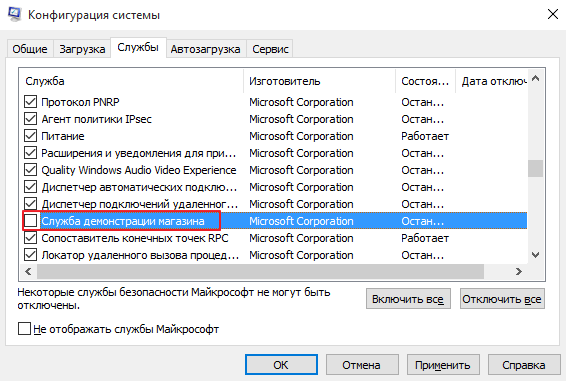
Виндовс има неколико могућих система системских услуга одједном
Упозорења
Пре него што направите уклањање, то морате да разумете:
- Овај процес је неповратан;
- Уклањање ће довести до зависне програме у невоље на тржишту;
- Биће одбијање оперативног система приликом уклањања услуге повезане са једном од његових компоненти;
- У неким случајевима ће вам требати поновна инсталација, а то се не може увек лако учинити. Најчешће је само врло тешко.
Шта се може онемогућити
Јасно је да корисник, на пример, не треба менаџер за штампање ако нема штампач. Али има ли смисла да уклоните такву услугу? Уосталом, сутра се може појавити уређај за штампање. А услуга се једноставно може искључити!
Слично, често не увек праве услуге такође укључују:
- Виндовс претрага (Виндовс Сицх). Доприноси садржају;
- Аутономне датотеке. Контрола над кеш меморије аутономних датотека, прати улазак и излазак корисника из система.
- Секундарни улаз у систем. Производи почетак процеса имена других корисника.
- Сервер. Подржава приступ датотекама, уређајима, каналима на рачунар путем мрежних веза.
- Виндовс Тиме Сервице. Врши контролу датума и времена на купцима и серверима на вебу.
Ова листа се може наставити веома, веома дуго времена.
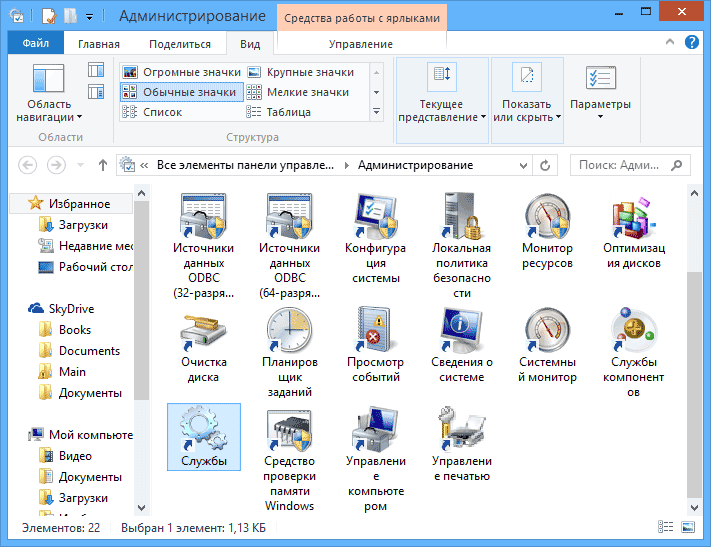
Не требају вам неке услуге у свакодневном раду
Тачно име и искључивање
Пре него што уклоните (онемогућите) једну од услуга, морате да знате њено оригинално име.
Да бисте то учинили, можете пратити пут - / / подесити режим "Мали икона" / . У прозору који се појављује, морате да покренете пречицу "Сервис". Прозор ће се отворити испред вас, у којем се можете упознати са њиховим описом, стањем (дела или не), тип (режим) лансирања и од чијег имена је потребан улаз.
Са назначеног места можете их покренути и зауставити их (онемогућити).
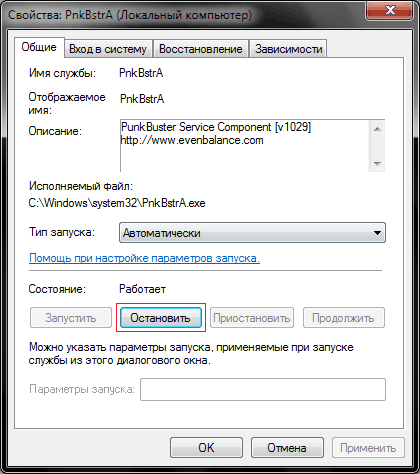
Дугме "Онемогући" је доступно ако услуга тренутно ради
У пољу "име" је име које се копира у пуфер.
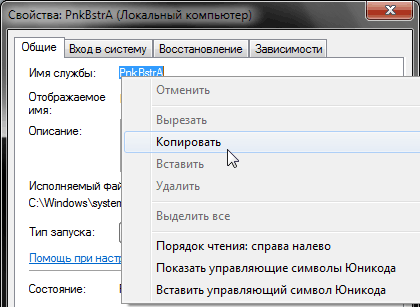
На картици копирајте име услуге
Пре него што уклоните услугу у Виндовс-у, мора се искључити!
Уклањање и командна линија
Да се директно ослободи услуге, идемо путем пута - / / . На тачки "командна линија", кликните десном тастером миша и изаберите "Покрените се у име администратора".
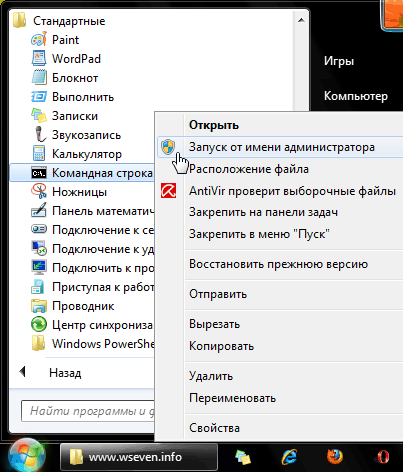
Кликните десним дугметом миша на икони "командна линија"
Унесите назив услуге услуге у командну линију и кликните на Улаз (ЕНТЕР).
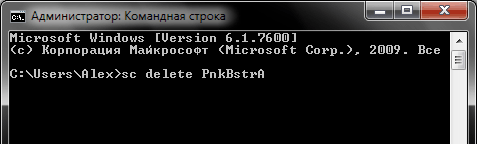
Унесите жељену наредбу у прозор који се појављује
Са тачним уносом команде и назива, појавиће се обавештење о успешном брисању.
Ако се име састоји од неколико речи са размацима, користе се наводнике: СЦ Обриши "Назив услуге".
Генерално, управљање услугама се може извести кроз командну линију (не заборављајући на његово покретање у име администратора).
За то се одлажу следеће команде:
- Погледајте стање: СЦ КЦ "СЕРВИЦЕ".
- Инсталација режима (тип) лансирања: СЦ ЦОНФИГ "Назив услуге" Старт = Опција лансирања.
- Параметри лансирања: Аутоматски (аутоматски), потражња (ручно), онемогућено (онемогућено).
Будите изузетно пажљиви и дајте извештај у својим поступцима!

